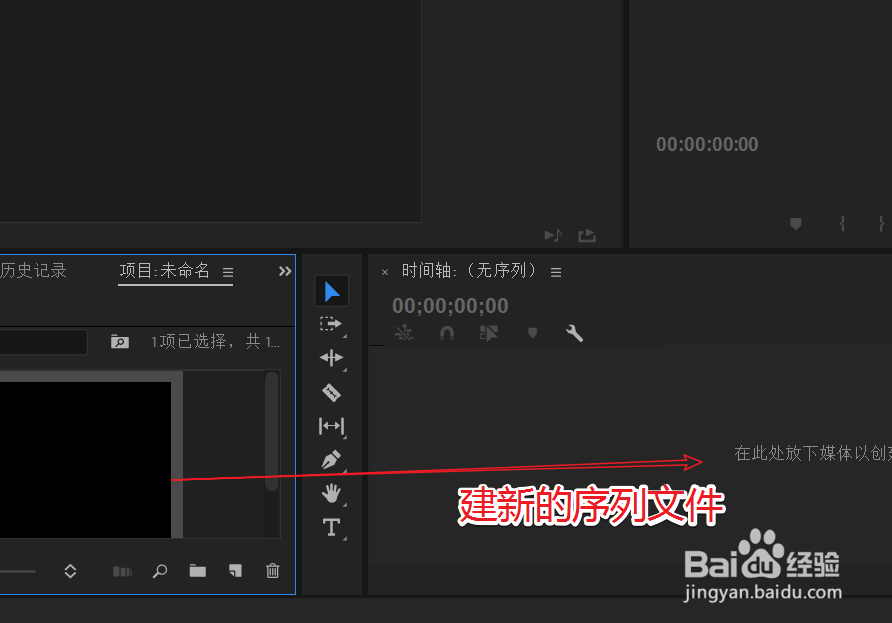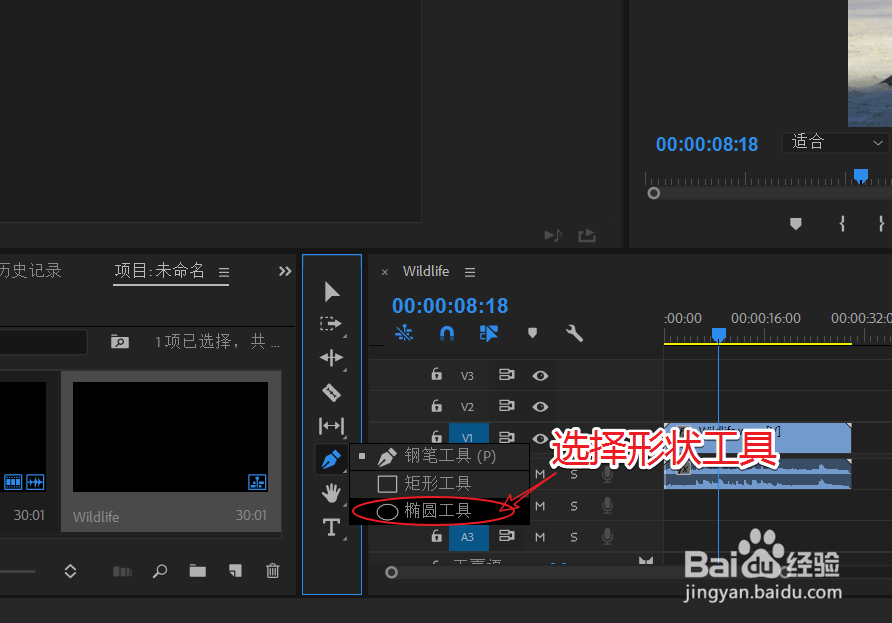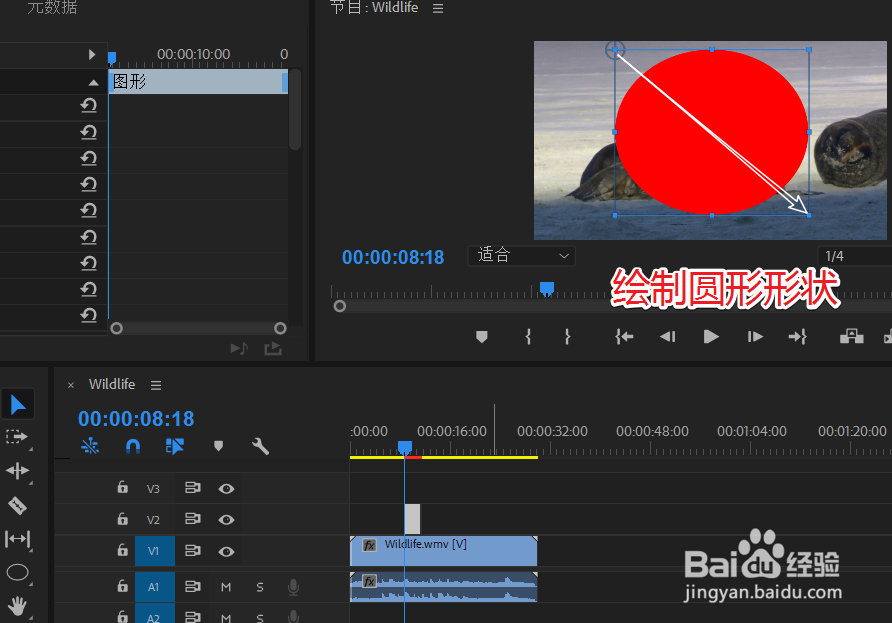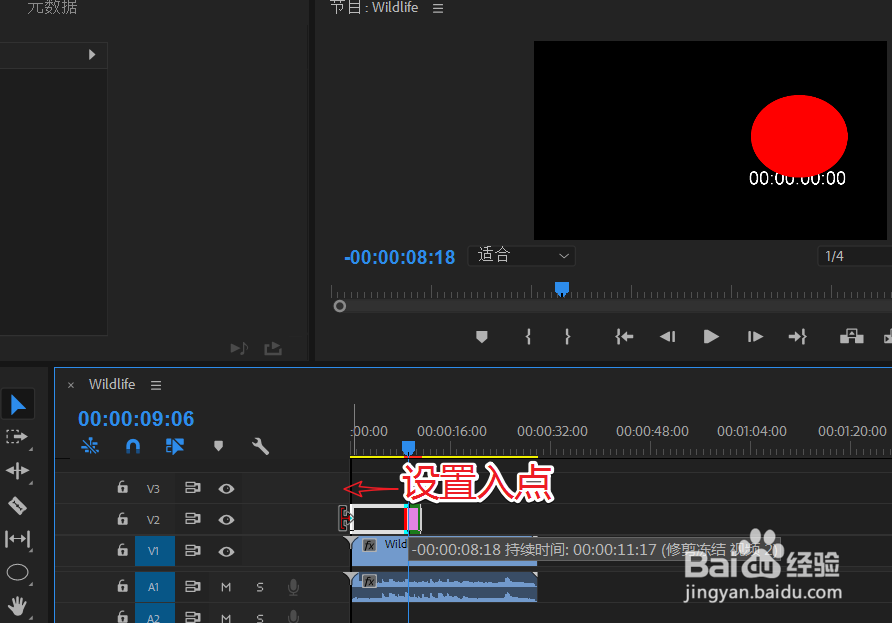我们在使用PR制作视频的时候,往往会想要使用遮罩来制作出不同动画效果,那么你知道如何在PR CC2018轻松的制作遮罩效果吗?下面我们跟着以下图文,学习一下制作的方法吧。
工具/原料
PR CC2018
视频素材
一、新建序列并绘制遮罩形状
1、将视频,按住鼠标左键拖拽到时间线创建一个新的序列。
2、找到工具箱的“椭圆工具”选项,通过它我们可以自由的绘制椭圆形状。
3、使用椭圆工具,在节目窗口,按住鼠标拖拽绘制形状。
二、制作遮罩
1、将鼠标移至新建形状的入点,将其入点设置的与视频轨视频入点一致。注:确保不会遮罩不会突然消失再出现
2、找到“效果”面板,依次选择“键控组下的轨道遮罩键”选项,将此效果应用于视频轨道。
3、单击选择视频轨道,将刚添加的“轨道遮罩键”效果的遮罩属性更改为视频 2,也就是刚画的形状图层轨道。
4、此时我们可以看到,画面的遮罩已经绘制完成,最终效果如下。